
导言:
在本教程中,你将学习如何使用3ds Max创建一个打破玻璃效果,希望这个教程对你有所帮助。
下面教程开始
第1步
创建一个圆柱,命名为Glass。设置Radius为7,Height为30,Sides为6。(图01)
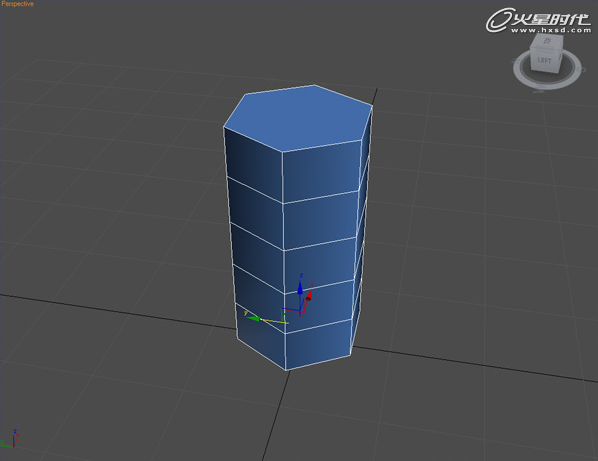
图01
第2步
移动圆柱的坐标:X = 0,Y = 0处,Z = 2。(图02)
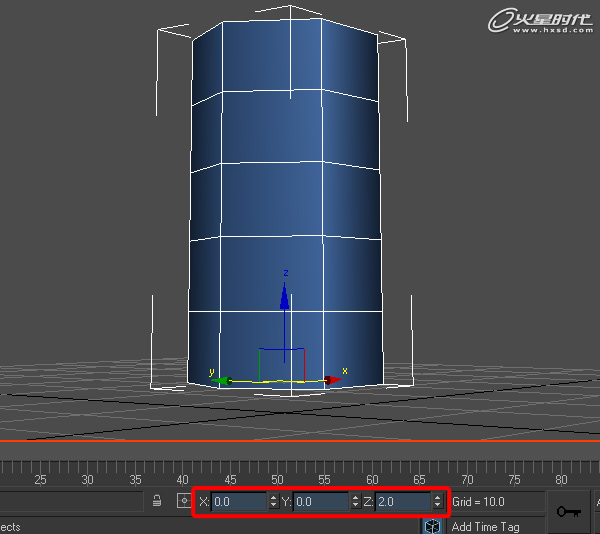
图02
第3步
添加一个Edit poly,点击“多边形选择”图标,并选择底部的多边形。(图03)
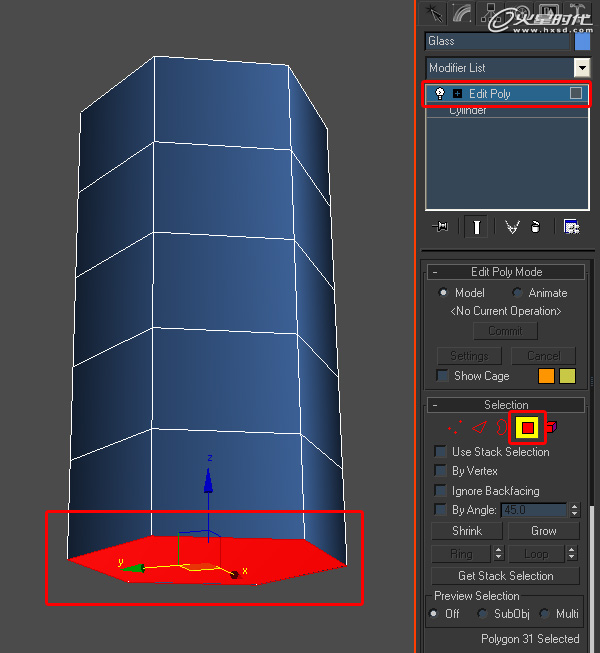
图03
第4步
在Edit Polygons中,点击Bevel Settings按钮,设置Height为1 .8,Outline Amount为-1.5,按确定。(图04)
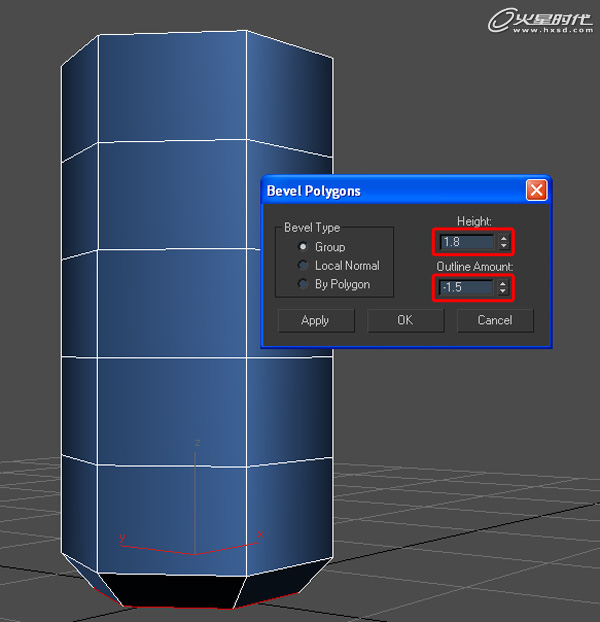
图04
第5步
选择底部的多边形,点击Inset Settings按钮,并设置Inset Amount为1,按确定。(图05)
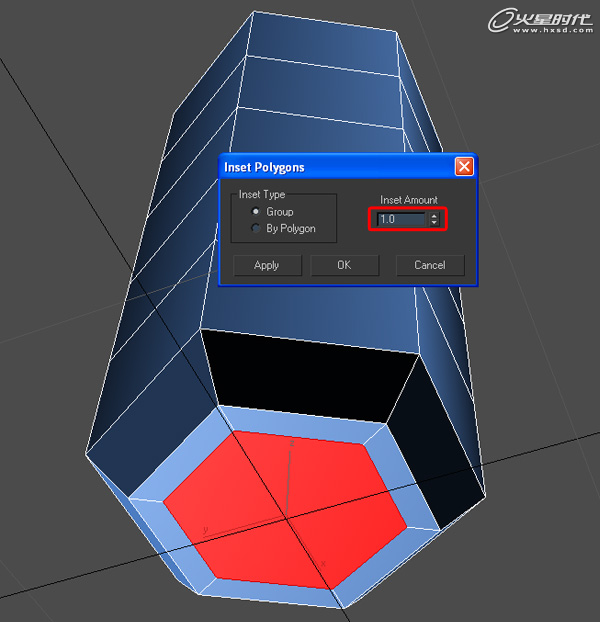
图05
第6步
选择顶部多边形并将其删除。(图06)
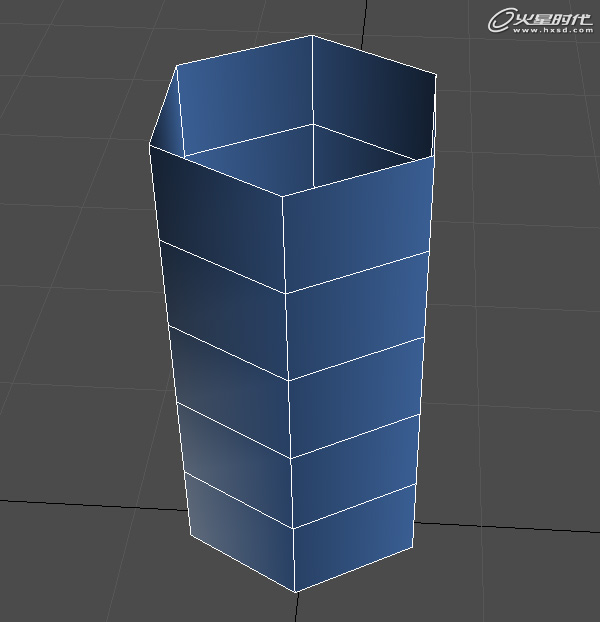
图06
第7步
设置Tessellate为0 ,Iterations为2。(图07)
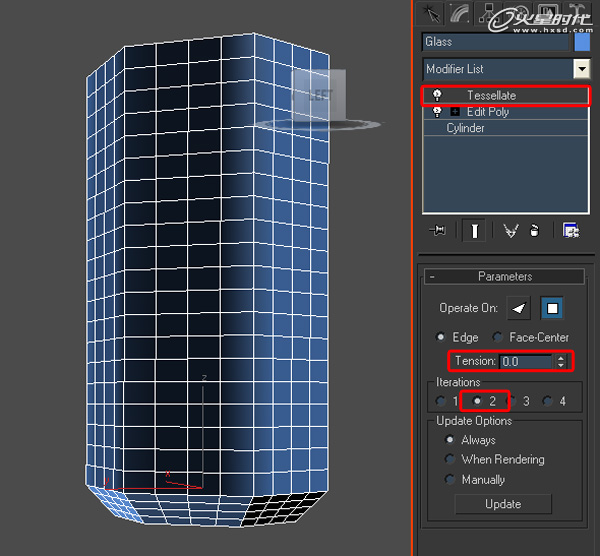
图07
第8步
添加一个TurboSmooth,然后添加一个Optimize。设置Face Threshold为0 .02,Edge Threshold为0,Bias为0 .5。(图08)
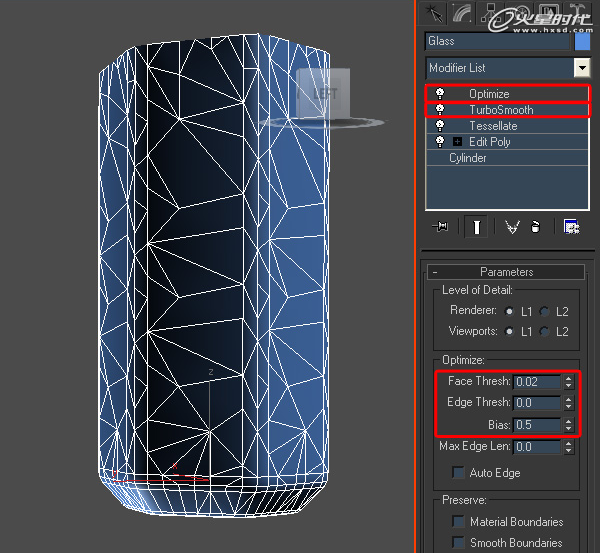
图08
第9步
最后,添加一个TurboSmooth。(图09)
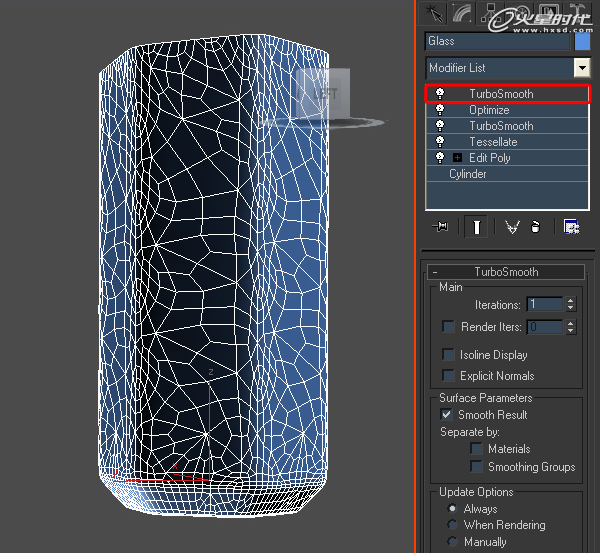
图09
第10步
根据表面边缘创建ThinkingParticles 3。 如下图。(图10)

图10
第11步
再创建一个圆柱,命名为“子弹”,设置Radius为1,Height为5,Sides为12。(图11)

图11
第12步
调整这个圆柱,让它成为一个子弹,如下图的形状。(图12)
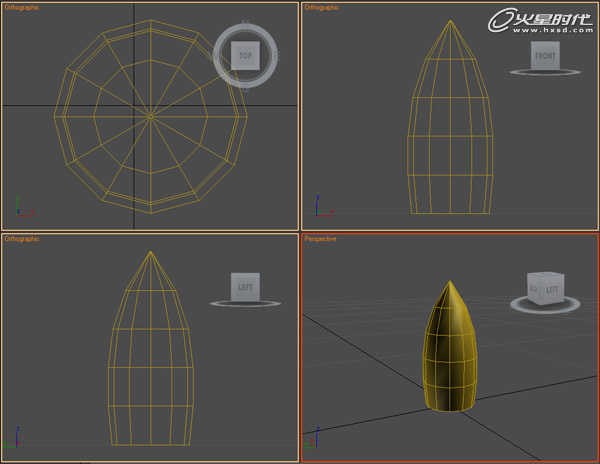
图12
第13步
旋转的“子弹”,X轴为90度。(图13)
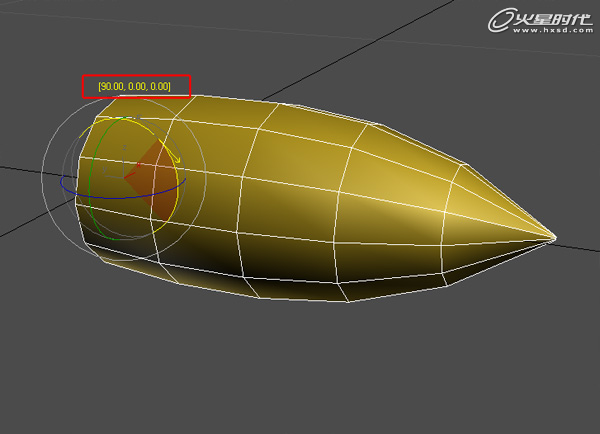
图13
第14步
移动的“子弹”的坐标:X = 0,Y = 100,Z = 15。(图14)
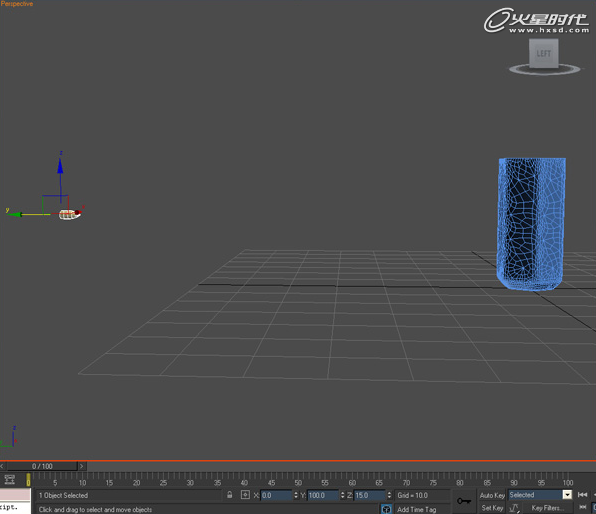
图14
第15步
创建一个地面,设置Height为-2,并增加细分。(图15)
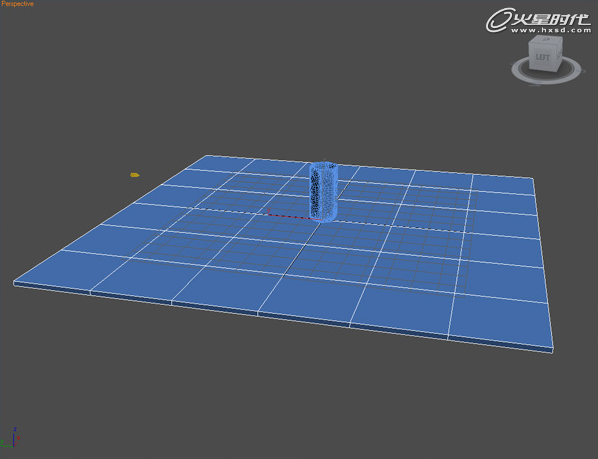
图15
第16步
进入Command panel > Create > Particle Systems > Thinking,在视口放置一个ThinkingParticles 3图标。这样前期工作就做好了。(图16)
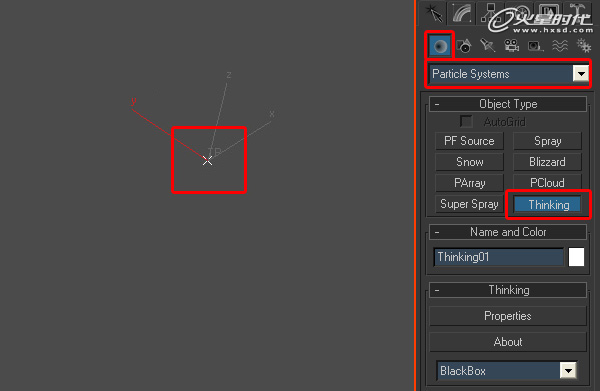
图16
第1步
进入Modify面板,并点击Properties中的Thinking(也可以使用Alt + Shift + P来打开,或Alt + Shift + C关闭ThinkingParticles 3)。在DynamicSet Tree视图中,选择Master Dynamic,禁用Edit on the fly看到实时的变化,启用Show Mesh。(图01)
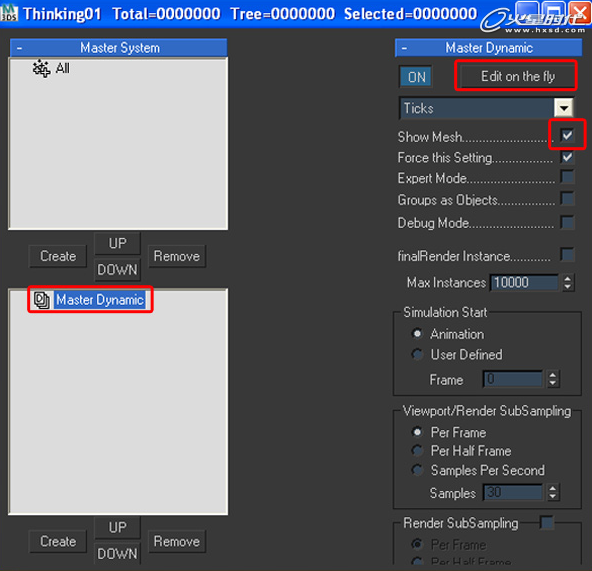
图01
第2步
在Particle Group Tree视图下,单击Create创建Master System。 命名组Glass Particle。创建两个其他群体。命名为Bullet Particle和Fragments。(图02)

图02
第3步
现在需要创建一个Dynamic Set。在DynamicSet Tree视图下,单击Create创建Master Dynamic,并命名为Generate。(图03)
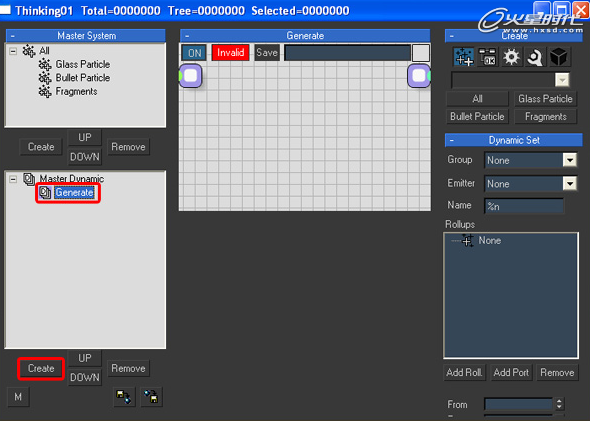
图03
第4步
显示Generate,然后转到对话框,在这里你会看到一个新的Create。(图04)
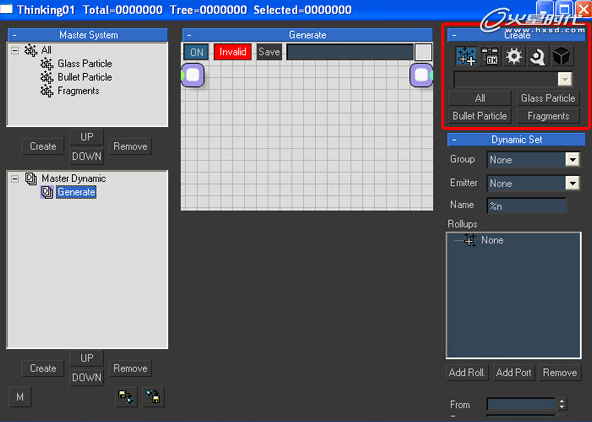
图04
第5步
选择“操作”图标,然后从下拉列表中选择Generator,现在会显示Obj.To Particle,然后点击查看示意图,并添加这个节点到DynamicSet。(图05)
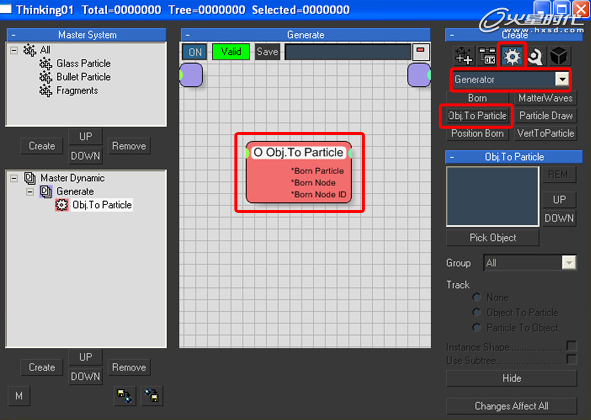
图05
第6步
点击Pick Object,并选择Glass。从下拉菜单中,选择Glass Particle作为你的Group,并启用Instance Shape。(图06)
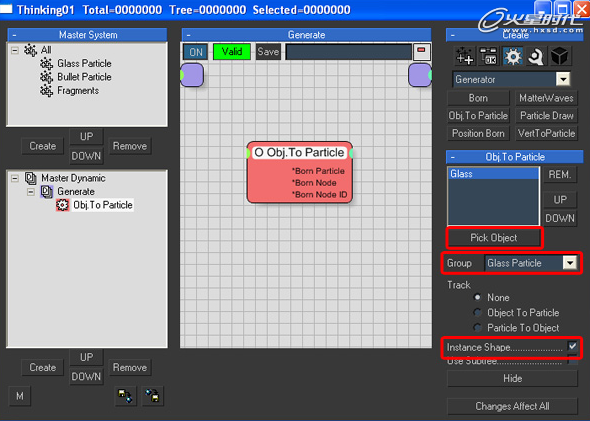
图06
第7步
点击Pick Object按钮,然后选择Bullet。然后选择Bullet Particle作为你的Group,并启用Instance Shape。在Obj. to Particle中,Glass和Bullet都变成粒子,所以你现在可以隐藏他们。(图07)
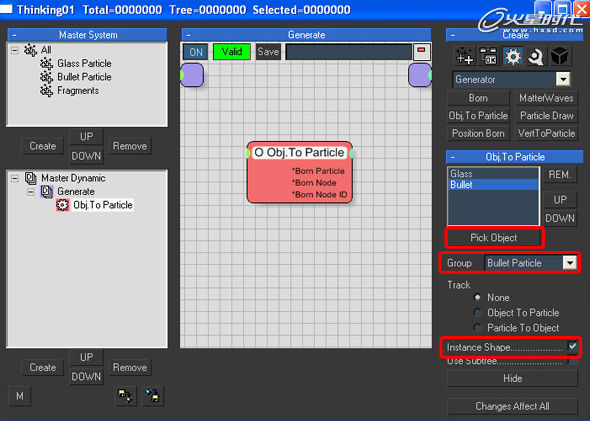
图07
第8步
创建一个新的Dynamic Set,并更改名称为Bullet。在Create面板中,单击Groups图标,然后添加Bullet Particle,在Wire Setup查看示意图。(图08)
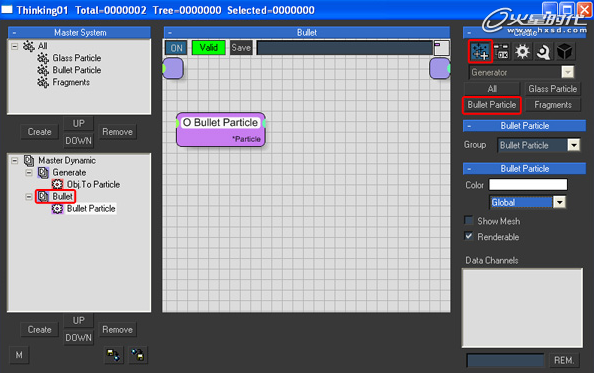
图08
第9步
点击Operators图标,从下拉列表中,选择Dynamics,添加一个Force,并设置Strength为300。连接Bullet Particle和Force。(图09)
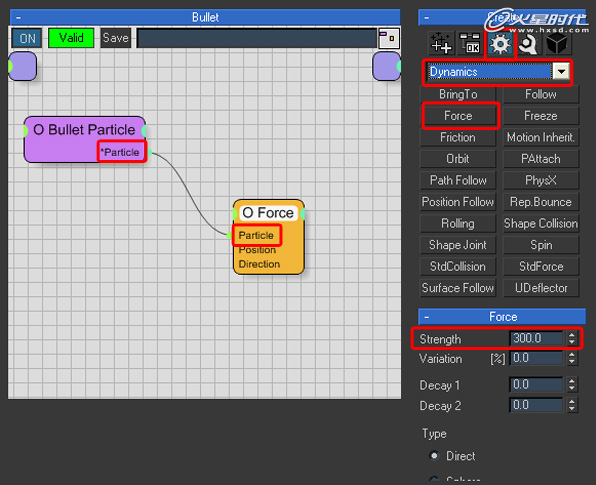
图09
第10步
现在发现子弹粒子的前进方向是错误的,所以你需要改变方向向量,点击Helpers图标,并添加Point3帮手,设置Y-Value为-1。(图10)
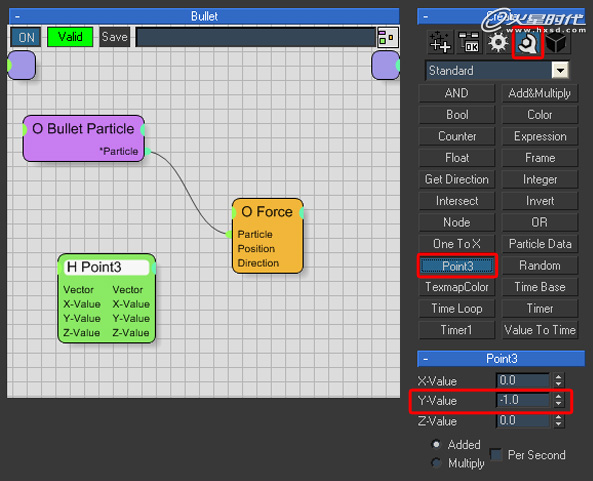
图10
第11步
Point3的Vector和Force的Direction进行连接。现在对子弹的Y轴进行移动。(图11)
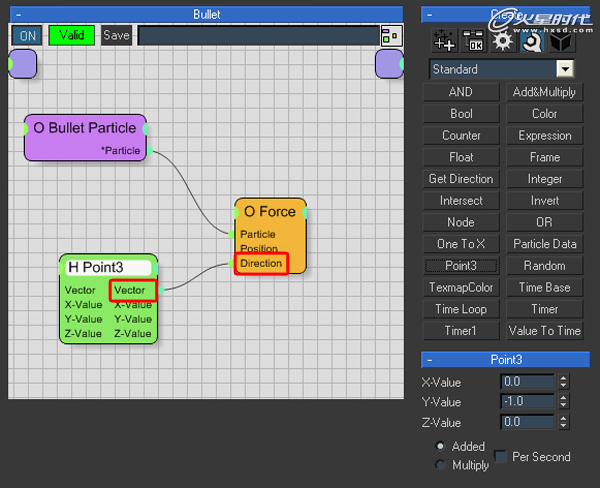
图11
第12步
点击Operators图标,从下拉列表中选择Standard,添加一个Mass,改变Mass的值为300。连接Bullet Particle和Mass。(图12)
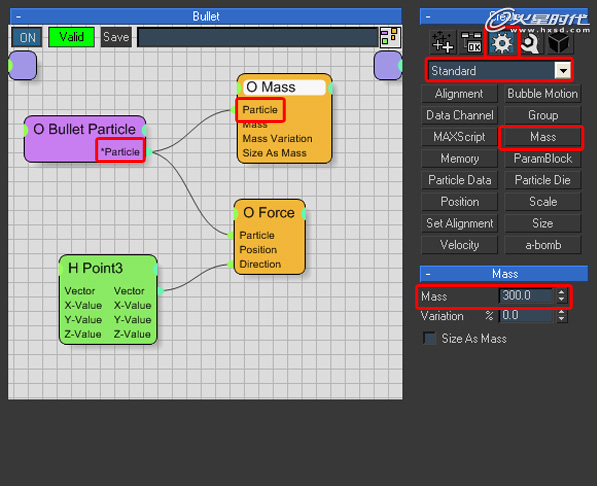
图12
第13步
创建一个新的Dynamic Set,并更改名称为Forces,在Create面板中,单击Groups图标,添加Glass Particle。(图13)
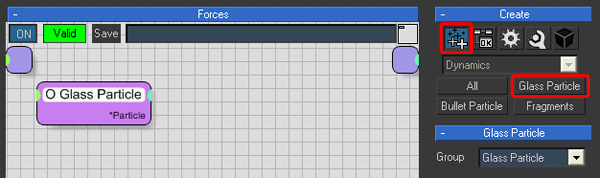
图13
第14步
点击Operators图标,从下拉列表中选择Dynamics,添加一个Freeze,设置Freezing为100,连接Freeze和Glass Particle。(图14)
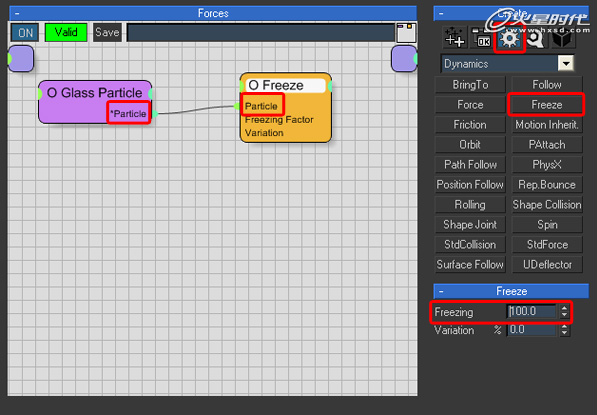
图14
第15步
在Dynamic Set中新增一个Fragments。点击Operators图标,从下拉列表中选择Dynamics,添加一个Force,并改变Strength为-30,连接Force和Fragments。(图15)
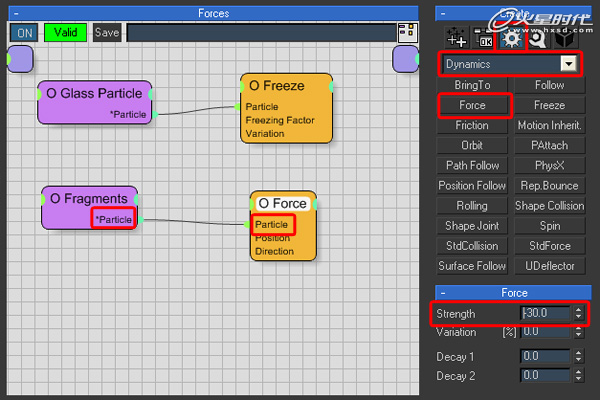
图15
第16步
创建一个新的Dynamic Set,并更改名称为Fragments,在Create面板中,单击Groups图标,添加Glass Particle,点击Operators图标,从下拉列表中选择Shape,添加一个Fragment。(图16)
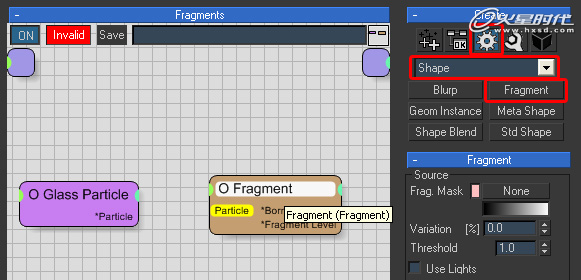
图16
第17步
要创建碎片效果,需要给Threshold添加关键帧,所以开启Auto Key。在15帧处Threshold为0.25,然后在14帧处Threshold为1,最后关闭Auto Key。(图17)
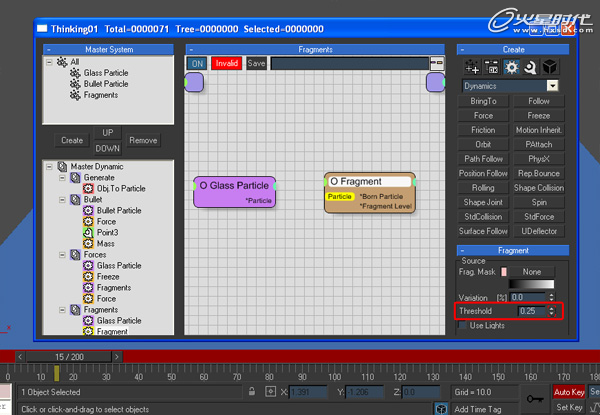
图17
第18步
更改Fragment的Count为100,在Sorting Type选择Top > Bottom,增加Life Span,改变Speed为0,并设置Thickness为1.5,连接Glass Particle和Fragment。(图18)
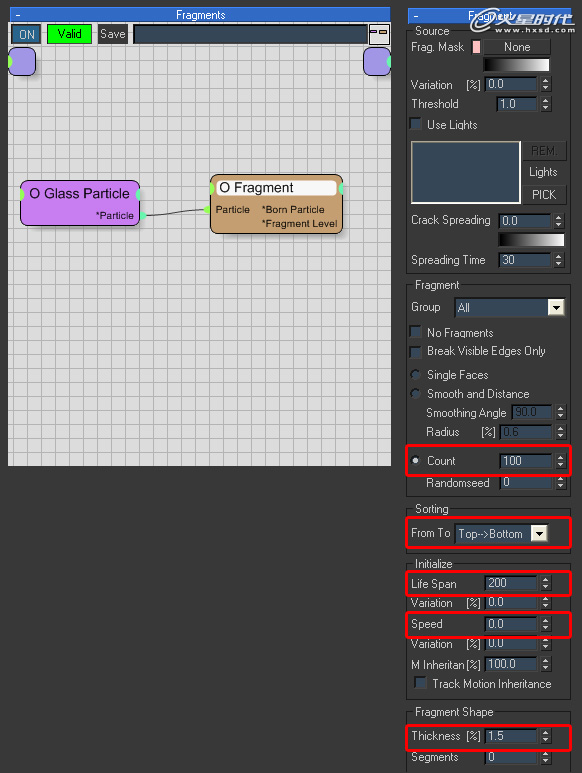
图18
第19步
点击Operators图标,从下拉列表中选择Standard,添加一个Group,并选择Fragments作为Group,连接如下图。(图19)
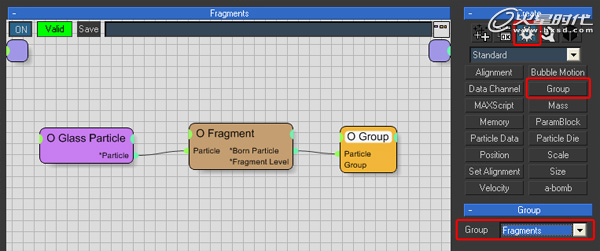
图19
第20步
创建一个新的Dynamic Set,并更改名称为Collisions,在Create面板,点击Operators图标,从下拉列表中选择Dynamics,添加一个Shape Collision,并选择All为Group,更改Voxel Grid为20,以便获得更多的现实模拟。(图20)
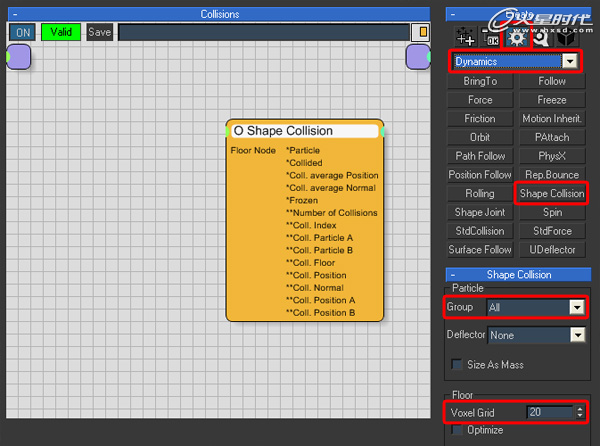
图20
第21步
点击Helpers图标,并添加一个Node,然后点击Pick Node按钮,选择Ground的对象,连接Node的Node到Shape Collision的Floor Node。播放动画,这些粒子互相碰撞。(图21)
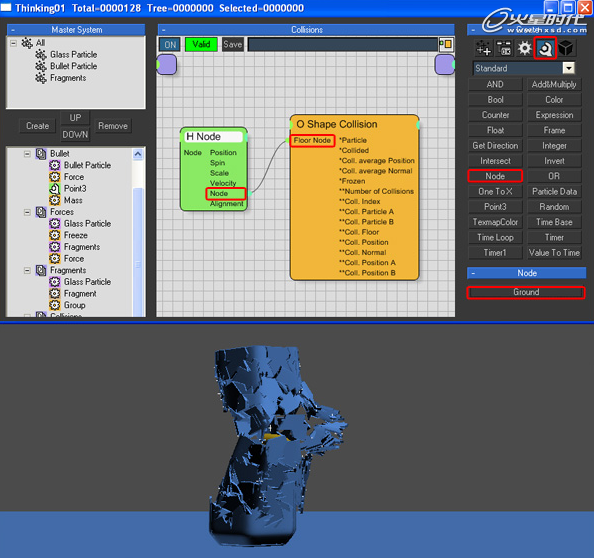
图21
第22步
添加Materials,以Glass和Bullet粒子,创建一个新的Dynamic Set,并更改名称为Materials。除此之外,Dynamic Set的Glass Particle和Bullet Particle,点击Operators图标,从下拉列表中选择Material,新增两个Shape Material。连接如下图。(图22)
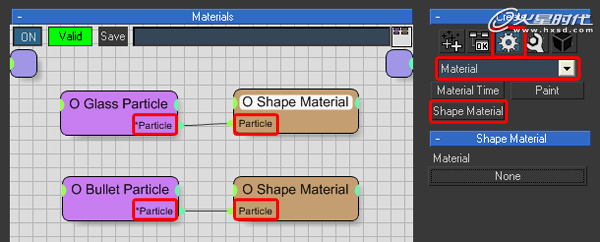
图22
第23步
创建一个玻璃材质,因为我用Default Scanline Renderer,我创建了一个Raytrace玻璃材料,你可以使用任何的材质,拖放到Shape Material上,以同样的方法给子弹添加一个材质。(图23)
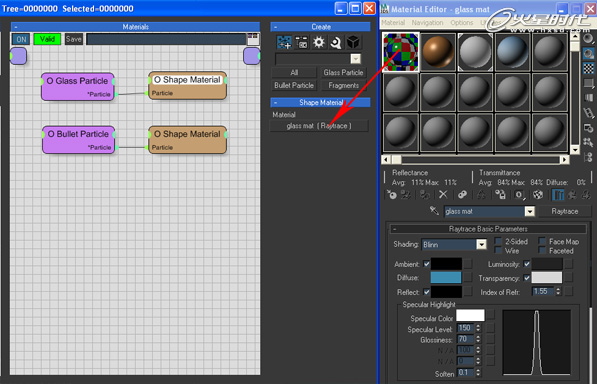
图23
第24步
如果你使用的是Default Scanline Renderer,你可以建立一个图像运动模糊效果。如果你想建立不同的运动模糊效果,选择Master Dynamic,在TP3界面,勾选Groups as Objects。现在可以选择ThinkingParticles群体。(图24)
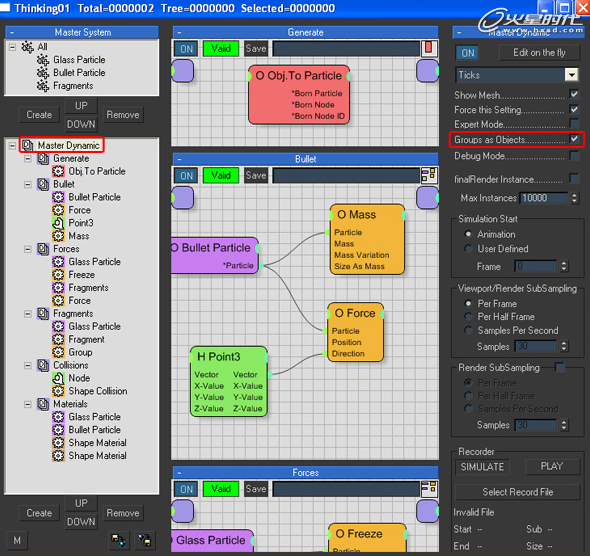
图24
第25步
选择Fragments,并运用图像运动模糊的Multiplier为0 .25的影响。以同样的方法对Bullet Particle进行设置,但Multiplier设置为1。(图25)
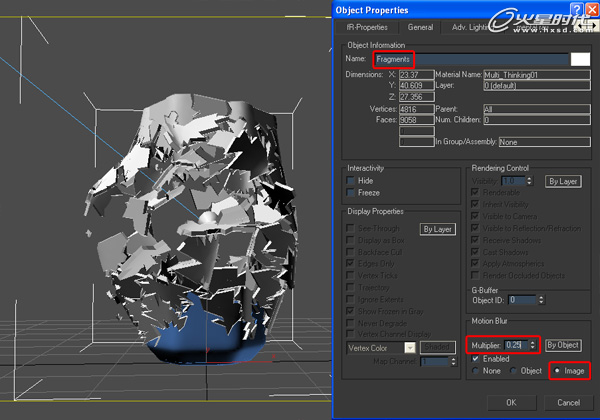
图25
第26步
确保图像运动模糊效果启用!(图26)
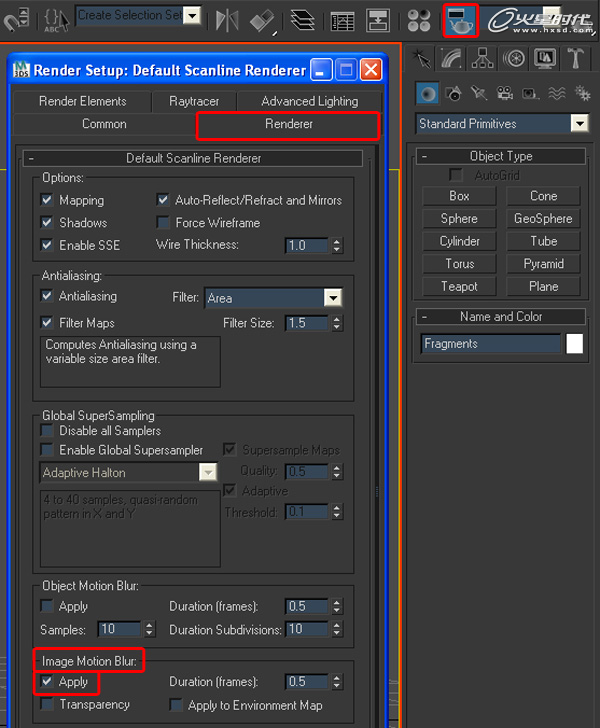
图26
第27步
创建一些灯,照亮你的场景。(图27)
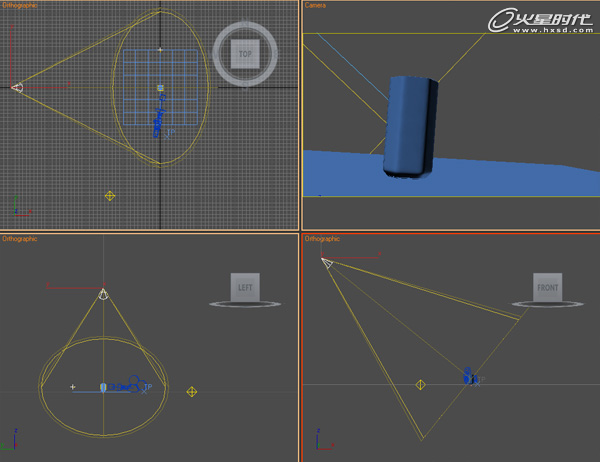
图27
第28步
创建摄像机,添加一个Noise,Noise类型更改为Fractal,勾选Animate Noise,改变Frequency为20。(图28)
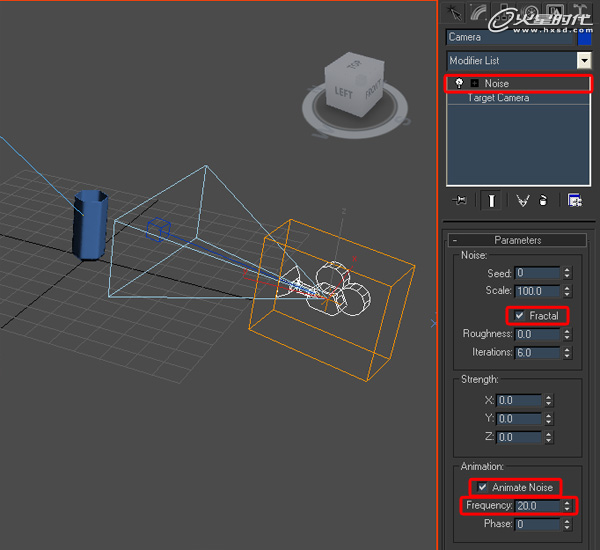
图28
第29步
点击Auto Key按钮,将子弹放到镜头前,设置Strength的三个轴为0 .3。在第5帧前设置Strength为0。关闭Auto Key。(图29)
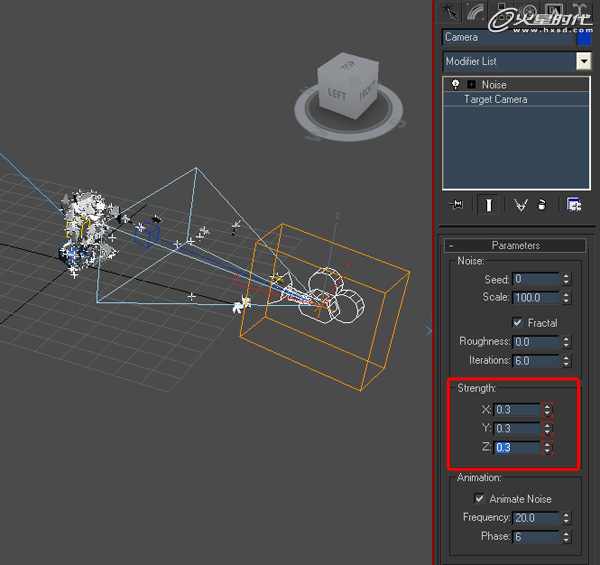
图29
第30步
最后,并添加背景。如果你想获得不同的破碎效果,可以移动玻璃的X轴,直到你得到喜欢的效果。(图30)
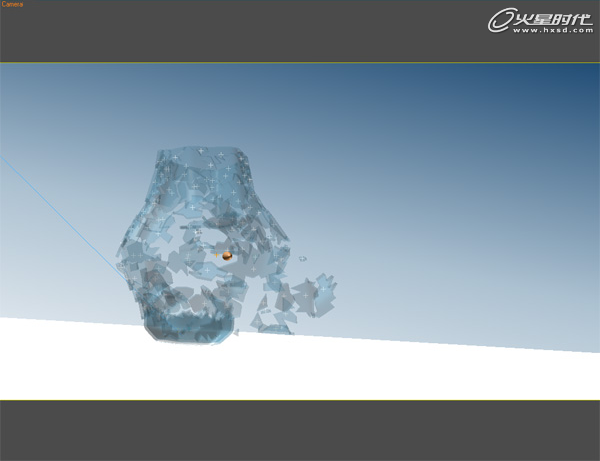
图30
最终效果
我希望你喜欢这个教程,下面你可以看到我的最后效果。(图31)

图31